麦克风调试方法总结
怎样调好KTV话筒
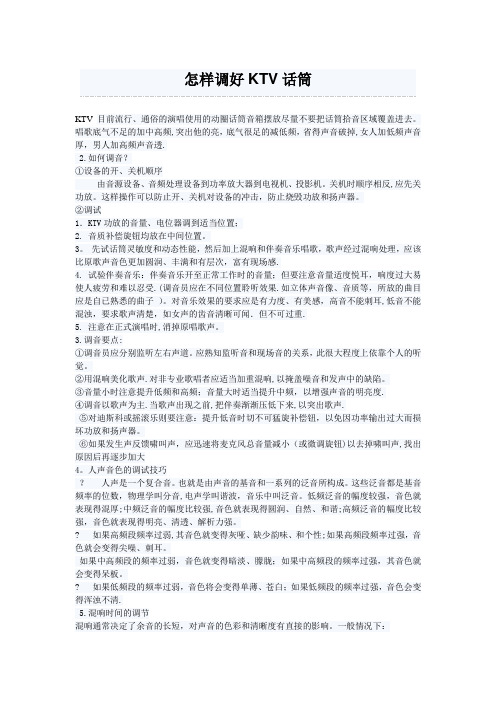
KTV 目前流行、通俗的演唱使用的动圈话筒音箱摆放尽量不要把话筒拾音区域覆盖进去。
唱歌底气不足的加中高频,突出他的亮,底气很足的减低频,省得声音破掉,女人加低频声音厚,男人加高频声音透.2.如何调音?①设备的开、关机顺序由音源设备、音频处理设备到功率放大器到电视机、投影机。
关机时顺序相反,应先关功放。
这样操作可以防止开、关机对设备的冲击,防止烧毁功放和扬声器。
②调试1.KTV功放的音量、电位器调到适当位置;2. 音质补偿旋钮均放在中间位置。
3。
先试话筒灵敏度和动态性能,然后加上混响和伴奏音乐唱歌,歌声经过混响处理,应该比原歌声音色更加圆润、丰满和有层次,富有现场感.4. 试验伴奏音乐:伴奏音乐开至正常工作时的音量;但要注意音量适度悦耳,响度过大易使人疲劳和难以忍受.(调音员应在不同位置聆听效果.如立体声音像、音质等,所放的曲目应是自已熟悉的曲子)。
对音乐效果的要求应是有力度、有美感,高音不能刺耳,低音不能混浊,要求歌声清楚,如女声的齿音清晰可闻.但不可过重.5. 注意在正式演唱时,消掉原唱歌声。
3.调音要点:①调音员应分别监听左右声道。
应熟知监听音和现场音的关系,此很大程度上依靠个人的听觉。
②用混响美化歌声.对非专业歌唱者应适当加重混响,以掩盖噪音和发声中的缺陷。
③音量小时注意提升低频和高频;音量大时适当提升中频,以增强声音的明亮度.④调音以歌声为主.当歌声出现之前,把伴奏渐渐压低下来,以突出歌声.⑤对迪斯科或摇滚乐则要注意:提升低音时切不可猛旋补偿钮,以免因功率输出过大而损坏功放和扬声器。
⑥如果发生声反馈啸叫声,应迅速将麦克风总音量减小(或微调旋钮)以去掉啸叫声,找出原因后再逐步加大4。
人声音色的调试技巧?人声是一个复合音。
也就是由声音的基音和一系列的泛音所构成。
这些泛音都是基音频率的位数,物理学叫分音,电声学叫谐波,音乐中叫泛音。
低频泛音的幅度较强,音色就表现得混厚;中频泛音的幅度比较强,音色就表现得圆润、自然、和谐;高频泛音的幅度比较强,音色就表现得明亮、清透、解析力强。
会议话筒问题解决方案
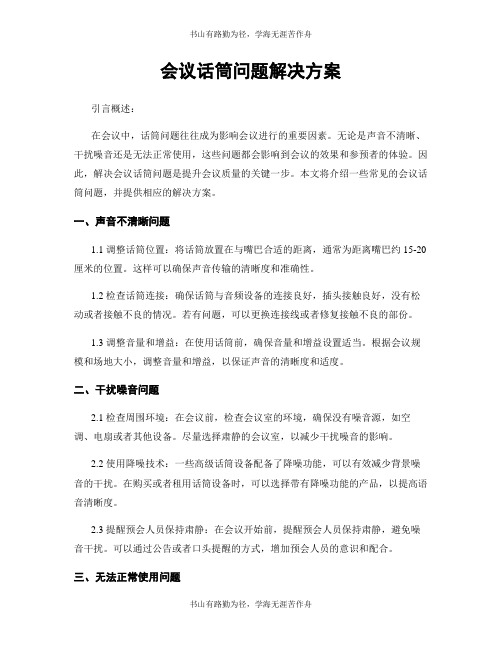
会议话筒问题解决方案引言概述:在会议中,话筒问题往往成为影响会议进行的重要因素。
无论是声音不清晰、干扰噪音还是无法正常使用,这些问题都会影响到会议的效果和参预者的体验。
因此,解决会议话筒问题是提升会议质量的关键一步。
本文将介绍一些常见的会议话筒问题,并提供相应的解决方案。
一、声音不清晰问题1.1 调整话筒位置:将话筒放置在与嘴巴合适的距离,通常为距离嘴巴约15-20厘米的位置。
这样可以确保声音传输的清晰度和准确性。
1.2 检查话筒连接:确保话筒与音频设备的连接良好,插头接触良好,没有松动或者接触不良的情况。
若有问题,可以更换连接线或者修复接触不良的部份。
1.3 调整音量和增益:在使用话筒前,确保音量和增益设置适当。
根据会议规模和场地大小,调整音量和增益,以保证声音的清晰度和适度。
二、干扰噪音问题2.1 检查周围环境:在会议前,检查会议室的环境,确保没有噪音源,如空调、电扇或者其他设备。
尽量选择肃静的会议室,以减少干扰噪音的影响。
2.2 使用降噪技术:一些高级话筒设备配备了降噪功能,可以有效减少背景噪音的干扰。
在购买或者租用话筒设备时,可以选择带有降噪功能的产品,以提高语音清晰度。
2.3 提醒预会人员保持肃静:在会议开始前,提醒预会人员保持肃静,避免噪音干扰。
可以通过公告或者口头提醒的方式,增加预会人员的意识和配合。
三、无法正常使用问题3.1 检查电池电量:话筒设备通常使用电池供电,因此在会议前要检查电池电量是否充足。
如果电量不足,及时更换电池或者充电,以确保话筒正常使用。
3.2 检查设备设置:在使用话筒前,检查设备的设置是否正确。
确保话筒与音频设备的连接正确,音量和增益设置适当,以免影响使用效果。
3.3 保养和维护:定期对话筒设备进行保养和维护,包括清洁话筒表面、更换损坏的部件等。
保持设备的良好状态可以延长使用寿命,并减少无法正常使用的问题。
四、其他问题的解决方案4.1 选择合适的话筒设备:根据会议规模和需求选择合适的话筒设备。
无线话筒调试步骤

注意避开其他无线设备的常用频率,以减少干扰。
锁定话筒频率
01
确保无线话筒的频率已经调整到无干扰的频道。
02
按下话筒上的锁定频率按钮,通常是一个标记为"LOCK"或
"SET"的按钮。
听到锁定成功的提示音或看到相应的指示灯亮起,表示话筒已
03
成功锁定频率。
04 测试与调整
在不同距离测试话筒接收效果
03 频率设置
打开话筒并找到频率调整钮
1
打开无线话筒的电池盖,确保已正确安装电池。
2
找到话筒上的频率调整钮,通常是一个小的旋钮 或按键。
3
使用适当的工具(如小螺丝刀)轻轻旋转或按下 频率调整钮。
选择无干扰的频率
01
观察无线话筒的显示屏,确保当前频率没有显示干 扰信号。
02
如果发现有干扰信号,尝试旋转频率调整钮,选择 一个无干扰的频率。
调整通道选择
根据话筒发射器的频道,调整接收器 的通道选择,确保与发射器频道一致 。
有些接收器具有自动扫描功能,可以 快速找到可用频道。如有此功能,可 启用自动扫描并选择合适的频道。
调整音量控制
根据实际需要,适当调整接收器的音量控制,以确保声音 清晰且不会过大或过小。
注意检查是否有静音或哑音功能,如有需要,请相应调整 。
总结词
在调试无线话筒时,需要在不同距离测 试话筒的接收效果,以确保其性能稳定 。
VS
详细描述
首先,在近距离内测试话筒的接收效果, 确保信号清晰且无杂音。然后逐渐加大测 试距离,观察信号质量的变化。在测试过 程中,注意观察是否存在信号衰减或失真 的情况。
检查是否有噪音或断断续续的声音
声线调试技巧
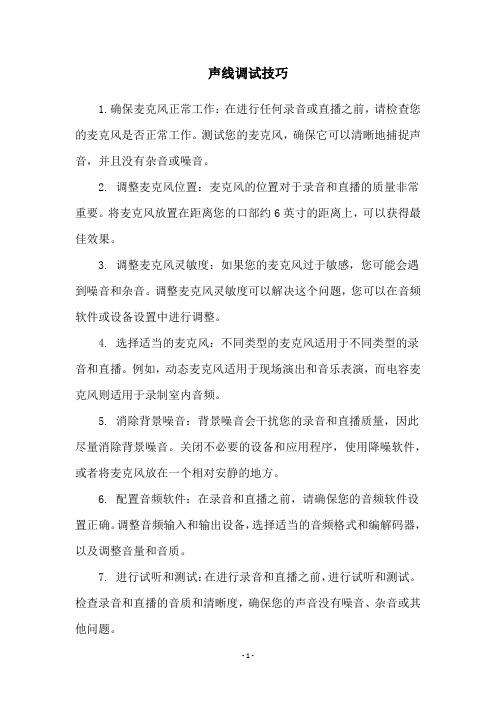
声线调试技巧
1.确保麦克风正常工作:在进行任何录音或直播之前,请检查您的麦克风是否正常工作。
测试您的麦克风,确保它可以清晰地捕捉声音,并且没有杂音或噪音。
2. 调整麦克风位置:麦克风的位置对于录音和直播的质量非常重要。
将麦克风放置在距离您的口部约6英寸的距离上,可以获得最佳效果。
3. 调整麦克风灵敏度:如果您的麦克风过于敏感,您可能会遇到噪音和杂音。
调整麦克风灵敏度可以解决这个问题,您可以在音频软件或设备设置中进行调整。
4. 选择适当的麦克风:不同类型的麦克风适用于不同类型的录音和直播。
例如,动态麦克风适用于现场演出和音乐表演,而电容麦克风则适用于录制室内音频。
5. 消除背景噪音:背景噪音会干扰您的录音和直播质量,因此尽量消除背景噪音。
关闭不必要的设备和应用程序,使用降噪软件,或者将麦克风放在一个相对安静的地方。
6. 配置音频软件:在录音和直播之前,请确保您的音频软件设置正确。
调整音频输入和输出设备,选择适当的音频格式和编解码器,以及调整音量和音质。
7. 进行试听和测试:在进行录音和直播之前,进行试听和测试。
检查录音和直播的音质和清晰度,确保您的声音没有噪音、杂音或其他问题。
总之,声线调试是录音和直播的关键步骤之一。
通过遵循以上技巧,您可以获得更高质量的声音,让您的录音和直播更加专业和吸引人。
调试麦克风混音器的技巧

调试麦克风混音器的技巧
导语:对于对电脑上的麦克风进行调音,你知道具体怎么调吗?以下是小编收集的有关电脑技巧的知识,希望对您有所帮助。
1、运行软件之前就先确认本地电脑的声卡和麦克风能够正常使用。
运行软件,在软件的右侧会列出声卡和麦克风的型号。
打开QQ 并和好友开启语音聊天,点击“开始”按钮打开混响效果。
2、在“选择”下拉列表中选择一种混响效果,下方有输入、输出增益、反馈、变调四个选项,选择不同的效果这四个选项的值也不一样。
软件默认为“直通方式”,这种方式适合QQ聊天。
如果你想拥有K歌厅的效果,请选择“VeryBigHall”即大厅模式。
3、如果你觉得前面提到的四个选项对你的声音起不了多大作用的话,你可以点击“打开设置”按钮打开高级设置界面。
这里的设置相对复杂了一点,读者可以一边修改一边测试,找出最适合自己的方案。
小蜜蜂麦克风使用教程

小蜜蜂麦克风使用教程小蜜蜂麦克风是一款高质量的麦克风设备,适用于各种场合的录音和语音通信需求。
在使用之前,您需要确保麦克风已正确连接到计算机或其他录音设备上。
以下是小蜜蜂麦克风的使用教程:1. 连接麦克风:将小蜜蜂麦克风的插头插入计算机的麦克风插孔或其他适配器上。
确保插头插入牢固,以避免松动导致音质问题。
2. 调整麦克风位置:将麦克风调整到适当的位置,使其与您说话的部分保持一定距离,通常建议距离为10到20厘米。
避免将麦克风过于接近口鼻,以免呼吸声或爆音影响录音效果。
3. 音量设置:根据需要调整麦克风的音量大小。
可以通过计算机的音量控制面板或麦克风上的音量旋钮进行调节。
确保音量既不过小以致听不清声音,也不过大导致失真。
4. 音频检测:在开始录音或通话之前,建议进行一次音频检测,以确保麦克风正常工作。
打开录音软件或通话应用,例如语音聊天工具或录音软件,在设置中选择小蜜蜂麦克风作为音频输入设备,然后说话或发出声音,观察音频波形是否正常显示。
5. 隔音处理:为确保录音效果更好,可以在使用麦克风时尽量减少周围的噪声干扰。
关闭空调或电风扇等可能产生噪音的设备,选择一个相对安静的环境使用麦克风。
6. 录音和通话:一切准备就绪后,可以开始进行录音或通话。
根据需要选择相应的录音软件或通话应用,进行录音或语音通信。
根据应用的要求或设定,可以将麦克风音量调至适当的水平,以获得最佳效果。
7. 录音后处理:在录音完成后,可以使用音频处理软件对录音进行后期处理,例如去除噪音、均衡声音等。
根据需要调整参数并导出最终的录音文件。
希望以上教程可以帮助您正确使用小蜜蜂麦克风,并获得令人满意的录音和通话效果。
祝您使用愉快!。
会议话筒问题解决方案
会议话筒问题解决方案引言概述:在会议中,话筒是必不可少的工具,它能够确保与会人员的发言顺利进行。
然而,我们常常会遇到一些与话筒相关的问题,如声音不清晰、干扰噪音等。
为了解决这些问题,本文将提供一些解决方案,以确保会议的顺利进行。
一、声音不清晰问题的解决方案:1.1 调整话筒位置:确保话筒与发言者的口齐平,这样可以最大限度地接收到清晰的声音。
1.2 检查话筒连接:确保话筒与音频设备的连接良好,避免松动或接触不良导致声音不清晰。
1.3 使用高质量话筒:选择品质好的话筒,可以提供更好的声音传输效果,确保发言者的声音清晰可辨。
二、干扰噪音问题的解决方案:2.1 避免电磁干扰:将话筒与电源线、电源适配器等电子设备保持一定距离,以减少电磁干扰。
2.2 检查话筒线路:确保话筒线路没有损坏或接触不良,避免线路问题导致干扰噪音。
2.3 使用降噪技术:选择具备降噪功能的话筒,可以有效减少周围环境噪音的干扰,提升声音质量。
三、话筒共享问题的解决方案:3.1 分配时间:对于多人共享一个话筒的情况,可以事先制定发言时间表,确保每个人都有充足的时间发言。
3.2 调整音量:根据每个人的声音大小,适当调整话筒的音量,确保每个人的发言都能被清晰地听到。
3.3 使用无线话筒:采用无线话筒可以方便地进行共享,每个人都可以随时拿起话筒发言,避免传递话筒的麻烦。
四、话筒故障问题的解决方案:4.1 重启设备:如果话筒出现故障,可以尝试重新启动音频设备,有时候问题可以得到解决。
4.2 更换电池:如果是无线话筒,可能是电池电量不足导致故障,及时更换电池可以解决问题。
4.3 寻求专业帮助:如果以上方法都无法解决问题,建议寻求专业技术人员的帮助,进行维修或更换设备。
五、话筒使用技巧:5.1 练习发音:发言者可以通过练习发音,提高口齿清晰度,减少因发音不清晰而导致的问题。
5.2 注意距离:发言者应该保持与话筒的适当距离,既不要离得太远导致声音不清晰,也不要离得太近导致呼吸声或爆音。
麦克风的调试
将两支或同一间包厢的多支麦克风都打开,保证音量提升到你觉得足够大了同时没有任何一支麦克风啸叫的程度2 麦克风音量要适中,保证声音小的人(例如女孩子)能唱出声音来,声音大的人(如老爷们)不至于把别人的耳膜震坏3 麦克风的音量级别和伴奏音乐的音量级别要有一个较为和谐的比例,人声和音乐都要清晰,且不能互相遮掩二关于麦克风音色1 均衡参数,就是你说的高中低音,低音体现厚度,中音体现体积,高音体现亮度,暂时这么理解就可以,自己把设备的均衡旋钮极限化的调节一下,就知道每个旋钮以及每个频率范围的作用是什么了2 调节均衡参数要首先要注意不能过分的追求某种夸张的音色而导致出现啸叫3 低频要饱满但不能浑浊,中频要足够但不能过多,高频要清晰但不能刺耳,不能强化齿音三效果部分,也就是你说的混响时间,次数,深度1 首先纠正一下,混响是reverb,没有次数的概念,你说的是echo,也就是基于delay延迟效果器的回声效果2 回声的延迟时间,也就是delay time,目前国内有两种比较普遍通用的参数,传统的300ms 左右,这是当年松下卡拉ok777年代一直流传下来的,它的主要作用是模拟颤音,最近年轻人比较喜欢的200ms左右,它的主要作用是延长声音,当然,前者也延长声音后者也模拟颤音,只是偏重有所不同,自己调节一下参数即可听到效果区别。
如果你的硬件设备上并没有些echo,那么只要找单位是ms的旋钮就可以。
必须要强调的是,麦克风/音乐音量,麦克风音色和效果,这几方面是要同时调节的,他们的参数互相影响,如果一步一步的调节,没有希望和可能得到很好的效果。
没事儿多上网了解了解音频方面的基础知识,对ktv调音工作是很有帮助的。
先去理解一些这些参数的意义再来问问提,否则给你答案你都不知道会出来什么效果,况且设备不同、环境不同,ktv音响调试是没有一个所谓的正确答案的。
如果现在让我给你回答,我只能这么说:一话筒增益(姑且认为你说的是话筒音量):1 将两支或同一间包厢的多支麦克风都打开,保证音量提升到你觉得足够大了同时没有任何一支麦克风啸叫的程度2 麦克风音量要适中,保证声音小的人(例如女孩子)能唱出声音来,声音大的人(如老爷们)不至于把别人的耳膜震坏3 麦克风的音量级别和伴奏音乐的音量级别要有一个较为和谐的比例,人声和音乐都要清晰,且不能互相遮掩二关于麦克风音色1 均衡参数,就是你说的高中低音,低音体现厚度,中音体现体积,高音体现亮度,暂时这么理解就可以,自己把设备的均衡旋钮极限化的调节一下,就知道每个旋钮以及每个频率范围的作用是什么了2 调节均衡参数要首先要注意不能过分的追求某种夸张的音色而导致出现啸叫3 低频要饱满但不能浑浊,中频要足够但不能过多,高频要清晰但不能刺耳,不能强化齿音三效果部分,也就是你说的混响时间,次数,深度1 首先纠正一下,混响是reverb,没有次数的概念,你说的是echo,也就是基于delay延迟效果器的回声效果2 回声的延迟时间,也就是delay time,目前国内有两种比较普遍通用的参数,传统的300ms 左右,这是当年松下卡拉ok777年代一直流传下来的,它的主要作用是模拟颤音,最近年轻人比较喜欢的200ms左右,它的主要作用是延长声音,当然,前者也延长声音后者也模拟颤音,只是偏重有所不同,自己调节一下参数即可听到效果区别。
音频录制中的麦克风选择和设置技巧
音频录制中的麦克风选择和设置技巧麦克风是音频录制的重要设备之一,正确选择和设置麦克风可以提高录制效果,让音频更加清晰、真实。
本文将介绍音频录制中的麦克风选择和设置技巧,帮助您达到理想的录音效果。
一、选择合适的麦克风在选择麦克风时,需要考虑录制环境和录音需求。
以下是常见的几种麦克风类型:1. 手持式麦克风:适合现场演唱、讲话或采访等应用。
这种麦克风通常具有指向性,能更好地捕捉您的声音而减少背景噪音。
2. 台式麦克风:适合录制声音较稳定的场景,如录制声音剧、广播节目等。
这种麦克风通常具有全向性,能均匀地接收声音,但也容易受到周围环境的干扰。
3. 麦克风头戴式麦克风:适合需要自由动作的场景,如舞台演出、体育解说等。
这种麦克风可以固定在头部,使您能够自由移动而不影响录音效果。
除了以上常见的麦克风类型,还可以根据录音需求选择特殊类型的麦克风,如立体声麦克风、声学麦克风等。
根据实际情况选择适合的麦克风类型,可以提高录音效果。
二、设置麦克风的位置麦克风的位置设置对录音效果有很大影响。
以下是一些常用的麦克风位置设置技巧:1. 距离麦克风的正确距离:不同类型的麦克风有不同的工作距离范围。
一般来说,手持麦克风可离嘴部约10-15厘米,台式麦克风可离嘴部约25-30厘米。
保持适当的距离可以避免捕捉到呼吸声和喷鼻息声。
2. 麦克风与录音物体的角度:麦克风应该正对着录音物体,避免过大或过小的角度。
正确的角度可以使麦克风更好地捕捉声音信息。
3. 麦克风的高度调整:根据录音物体的声源位置,调整麦克风的高度。
一般来说,麦克风应该稍高于声源,以避免捕捉到不必要的杂音。
三、降低背景噪音在音频录制中,背景噪音是影响录音质量的主要问题之一。
以下是一些降低背景噪音的技巧:1. 隔音措施:在录音环境中设置隔音措施,如使用吸音材料、悬挂窗帘等,减少外界噪音的干扰。
2. 麦克风指向性选择:根据录音环境选择合适的麦克风指向性,如心形指向性、超心形指向性等,使麦克风能更好地捕捉您的声音而减少背景噪音的录入。
调麦 话筒调试 10个使用麦克风时要知道的重要声学知识!
10个使用麦克风时要知道的重要声学知识!1、混响声音在房间内衰减的方式是影响声音录制的重要因素。
混响对声音的作用是两面的,可以更好也可以更坏,混响时间是其中重要的条件。
混响时间指的是从声源停止发声到声音完全消失所间隔的时间。
用更技术性的语言描述就是:声音衰减60dB所需要的时间。
对语言和人声的录音来说,混响时间必须很短(“寂静”的房间)。
控制室的混响时间要相对短一些。
而音乐收声间的混响时间通常要视音乐类型而定。
一个房间的脉冲响应(声音取自一只爆炸的气球),可以看到所有的独立反射。
将声音转换为电平值(这样可以以dB值读取)混响时间的频率分析。
信号已经经过滤波器处理。
在这个例子中低频(63Hz)的混响时间已经超过了限制,这个采样取自一个用于声音编辑的小房间。
通常而言,关键的问题在于混响时间随频率不同的变化。
如果低频的混响时间超出中频太多,就会造成很大的困扰。
在录音棚和控制室里,一般低于125Hz的低频混响时间达到中频的1.5倍是可以允许的。
不过,在摇滚乐现场则更倾向于低频的混响时间与中频相近。
下面是不同应用下一般会采用的混响时间(500Hz下):应用场合混响时间(秒)说明人声房间 0.1 – 0.2 房间不要太小。
太小的房间会带来像盒子似的声音,并且总会存在低频的问题(低频过重)控制室 0.2 – 0.3 如果你想要在控制室也演奏一些原声乐器,那么混响时间也可以稍微再高一点录音间 0.4 – 0.6起居室 0.4 – 0.5 如果你的房间只有五个音箱和一把木椅子,那么混响时间很可能会超过这个数值报告厅 0.6 – 0.9 既要保证语言的音量,也要保证其可懂度影院 0.7 – 1.0 要保证均衡的回放音质摇滚乐现场(小型)0.6 - 1.6 要有均衡的频率响应。
房间容积在1.000 m3 至 10.000 m3.剧院 1.1 – 1.4歌剧院大约1.6 混响时间要让歌唱声有足够的延音,但还要保证一定的可懂度古典音乐大厅 1.8 – 2.2 根据大厅的尺寸和音乐类型可有上下浮动混响时间的计算T = 0.161 * V / AT 表示混响时间,以秒为单位 V 表示房间的容积,以立方米为单位A 表示房间总吸声系数总吸声系数是根据房间内每种材料的吸声系数乘以该材料的总面积(平方米)得出。
- 1、下载文档前请自行甄别文档内容的完整性,平台不提供额外的编辑、内容补充、找答案等附加服务。
- 2、"仅部分预览"的文档,不可在线预览部分如存在完整性等问题,可反馈申请退款(可完整预览的文档不适用该条件!)。
- 3、如文档侵犯您的权益,请联系客服反馈,我们会尽快为您处理(人工客服工作时间:9:00-18:30)。
• 2.将声卡连接在电脑usb接口。 • 3.然后下载“酷我k歌” 进行调试。 • 4.调试请翻至第6页
酷我k歌调试
• 1.打开酷我k歌,点击右下角“音效视频”。如图所示:
• 2.降噪处理、麦克风增强、听到自唱声音都打勾。点击“高级设置”。如 图所示:
图
ห้องสมุดไป่ตู้图二
1
W7系统调试 (二)
• 1.点击录制,选择USB麦克风为默认设备。如图1所示: • 2.点击属性,选择级别,将麦克风音量拉到最大。如图4所示: • 3.然后应用-确定。
下。如图2所示:
• 3.然后下载“酷我k歌” 进行调试。 • 4.调试请翻至第6页
Z系列 (Z05 Z06)连接电脑
• 1.将电池放入麦克风仓中。如图所示:
• 2.将麦克风线连接在电脑麦克风接口“
”
• 3.然后下载“酷我k歌” 进行调试。
• 4.调试请翻至第6页
Z系列 (Z08 Z09)连接电脑
• 3.选择输入的设备并根据提示进行调试, • 然后点击下一步,最后确定。如图所示:
xp系统调试 (一)
• 1.双击屏幕右下角 图标打开主音量控制面板,点击选项。 • 如图1所示:
• 2.下拉点属性然后会出现对话框,
• 选择输入的设备,选择播放并打钩麦克风。
•
如图2.3所示:
xp系统调试 (二)
双诺麦克风调试方法
基本步骤解析
基本问题
• 1.购买的型号 • 2.链接的设备 • 3.电脑的系统(w7 xp)
F系列(F01 F02 F03)连接电脑
• 1.将接收器链接在电脑usb接口另外一头链接在麦克风接口。 • 如图1所示: • 2.麦克风装上电池,开关推到“ON”是开,开的过程中灯会亮一
• 3.点击录音选择麦克风并确定;出现麦克风,将音量调至最大; 右击麦克风选项点击高级控制。如图所示:
• 注:如有啸叫可将“波形 CD唱机 软件合成器”音量调低,如图4所示:
图4
W7系统调试 (一)
• 1.右击桌面右下角喇叭“ ”。 • 2.打开播放,将USB设置为默认设备。如图1所示: • 3.点击属性,选择级别,将麦克风音量调到最大。如图2所示: • 4.然后应用-确定。
